مشكلة عرض رقم في تنسيق التاريخ في Excel
هناك حالات عند العمل في Excel ، بعد إدخال رقم في خلية ، يتم عرضه كتاريخ. خاصة أن هذا الموقف مزعج إذا كنت ترغب في كتابة البيانات من نوع مختلف ، ولا يعرف المستخدم كيفية القيام بذلك. دعونا نفهم لماذا في Excel بدلا من الأرقام يتم عرض التاريخ ، وأيضا سنحدد كيفية إصلاح هذا الموقف.
حل مشكلة عرض رقم كتاريخ
السبب الوحيد لظهور البيانات في الخلية كتاريخ هو تعيين التنسيق المطابق فيه. وبالتالي ، لتعديل عرض البيانات ، حسب الحاجة ، يجب على المستخدم تغييرها. يمكنك القيام بذلك بعدة طرق.
الطريقة 1: قائمة السياق
يستخدم معظم المستخدمين قائمة السياق لحل هذه المشكلة.
- انقر بزر الماوس الأيمن على النطاق الذي تريد تغيير التنسيق فيه. في قائمة السياق التي تظهر بعد هذه الإجراءات ، حدد العنصر "تنسيق الخلايا ..." .
- تفتح نافذة الشكل. انتقل إلى علامة التبويب "الرقم" ، إذا تم فتحه فجأة في علامة تبويب أخرى. نحتاج إلى تبديل المعلمة "تنسيقات رقمية" من القيمة "التاريخ" إلى القيمة التي تريدها. غالبًا ما تكون هذه القيم "عام" ، "رقمي" ، "نقود" ، "نص" ، ولكن قد يكون هناك آخرون. كل هذا يتوقف على الوضع المحدد والغرض من البيانات المدخلات. بعد تبديل المعلمة ، انقر على زر "موافق" .

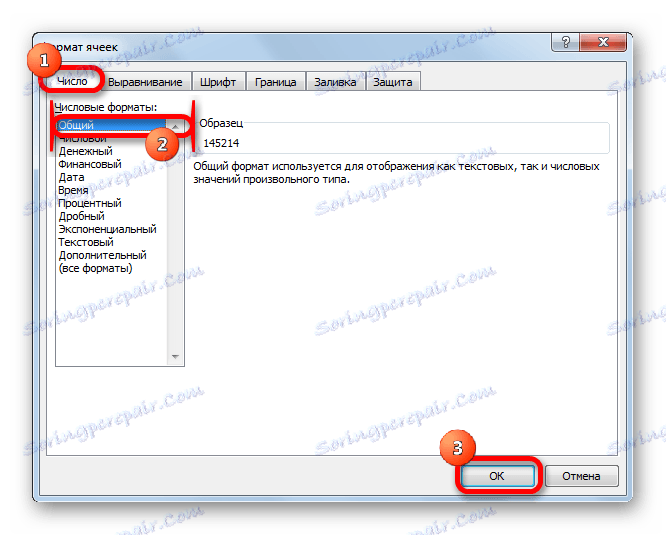
بعد ذلك ، لن يتم عرض البيانات في الخلايا المحددة كتاريخ ، ولكن سيتم عرضها بالتنسيق المناسب للمستخدم. وهذا هو ، سيتم تحقيق الهدف المحدد.
الطريقة 2: تغيير التنسيق على الشريط
الطريقة الثانية هي أبسط من الطريقة الأولى ، على الرغم من أنها أقل شيوعًا بين المستخدمين.
- حدد الخلية أو النطاق مع تنسيق التاريخ.
- في علامة التبويب "Home" في مربع الأداة "Number" ، افتح حقل تنسيق خاص. ويعرض الصيغ الأكثر شعبية. اختر النوع الأنسب لبيانات محددة.
- إذا لم يكن الخيار المطلوب موجودًا بين القائمة المعروضة ، فانقر فوق "تنسيقات رقمية أخرى ..." في نفس القائمة.
- يفتح بالضبط نفس نافذة إعدادات التنسيق كما في الطريقة السابقة. هناك قائمة أوسع بالتغييرات المحتملة في البيانات في الخلية. وبناءً على ذلك ، ستكون الإجراءات الأخرى هي نفسها تمامًا كما في النوع الأول من حل المشكلة. حدد العنصر المطلوب وانقر على زر "موافق" .
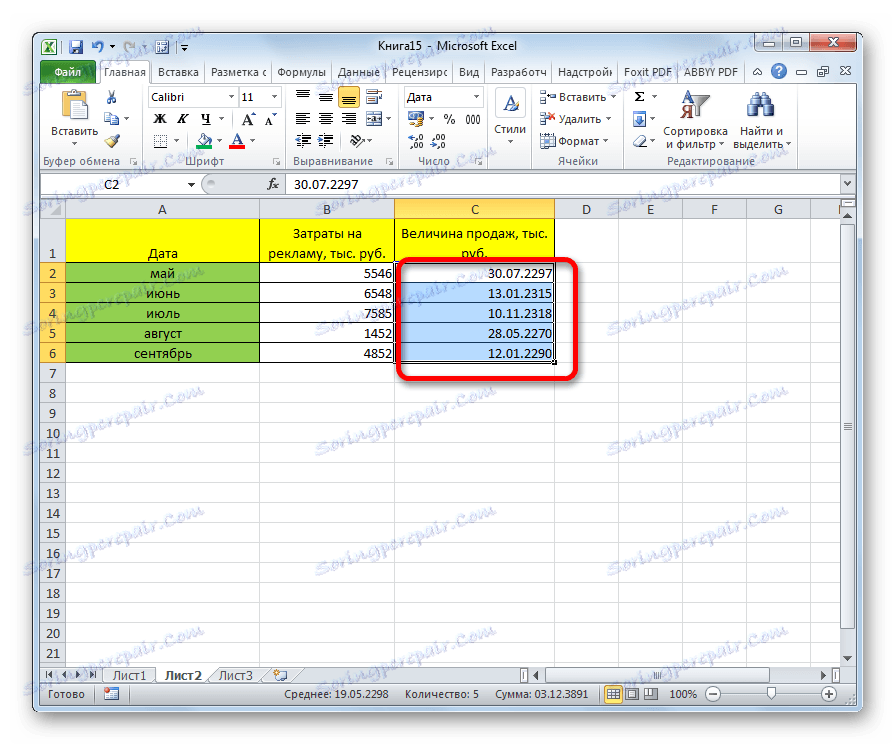
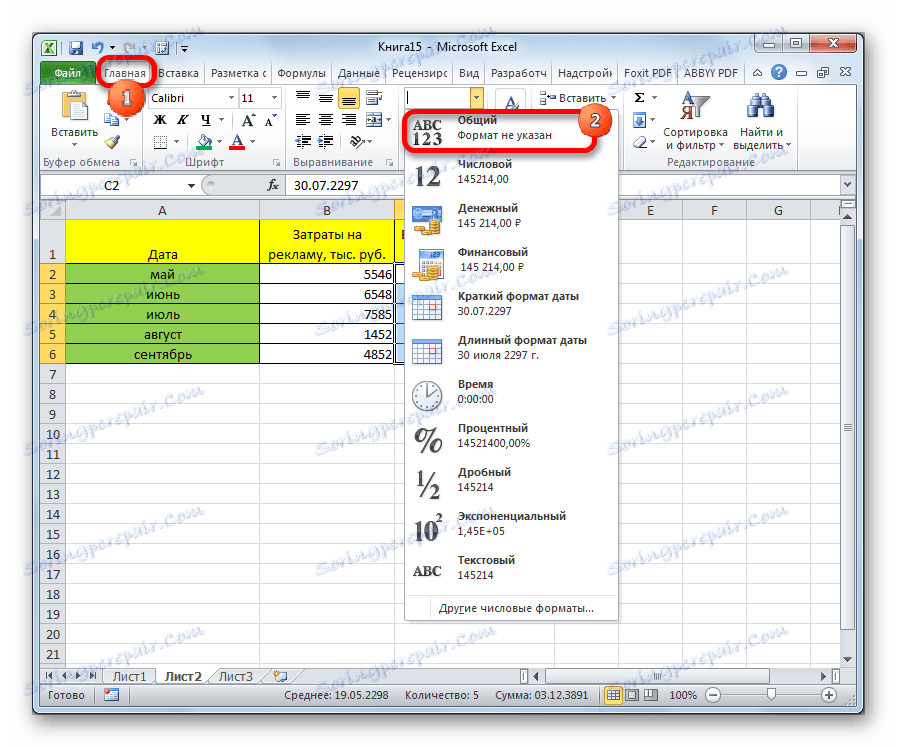
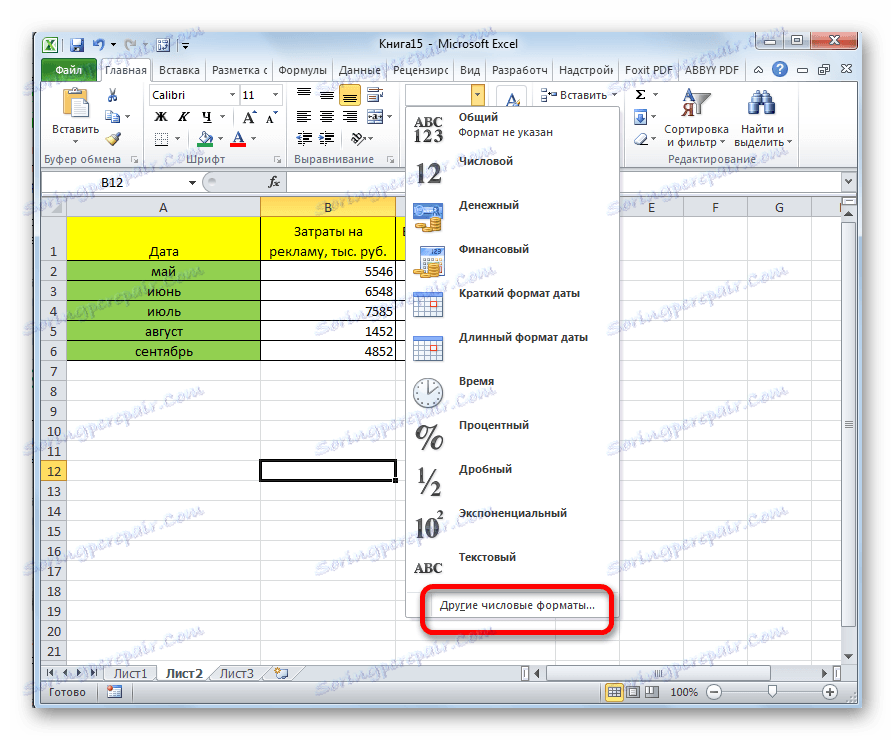
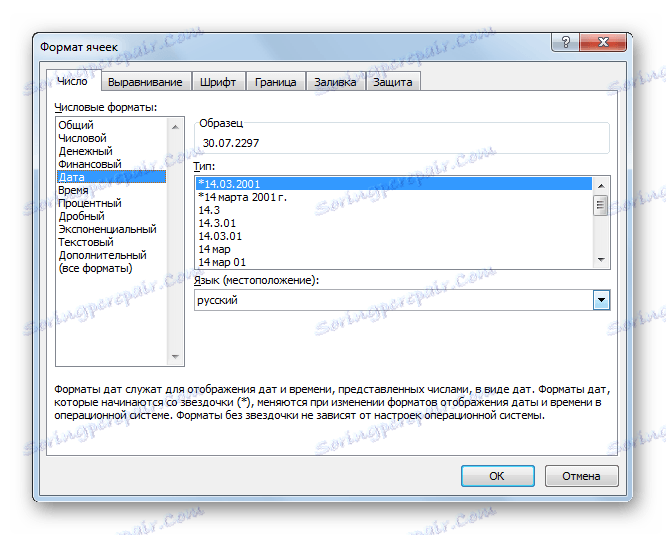
بعد ذلك ، سيتم تغيير التنسيق في الخلايا المحددة إلى الصيغة التي تحتاجها. لن يتم الآن عرض الأرقام الموجودة بها كتاريخ ، لكنها ستقبل النموذج المعرفة من قبل المستخدم.
وكما ترى ، فإن مشكلة عرض التواريخ في الخلايا بدلاً من الأرقام ليست مشكلة معقدة بشكل خاص. انها بسيطة جدا لحلها ، فقط بضع نقرات الماوس. إذا كان المستخدم يعرف خوارزمية الإجراءات ، يصبح هذا الإجراء الابتدائية. يمكنك القيام بذلك بطريقتين ، ولكن يتم تقليل كل منهما لتغيير تنسيق الخلية من التاريخ إلى آخر.